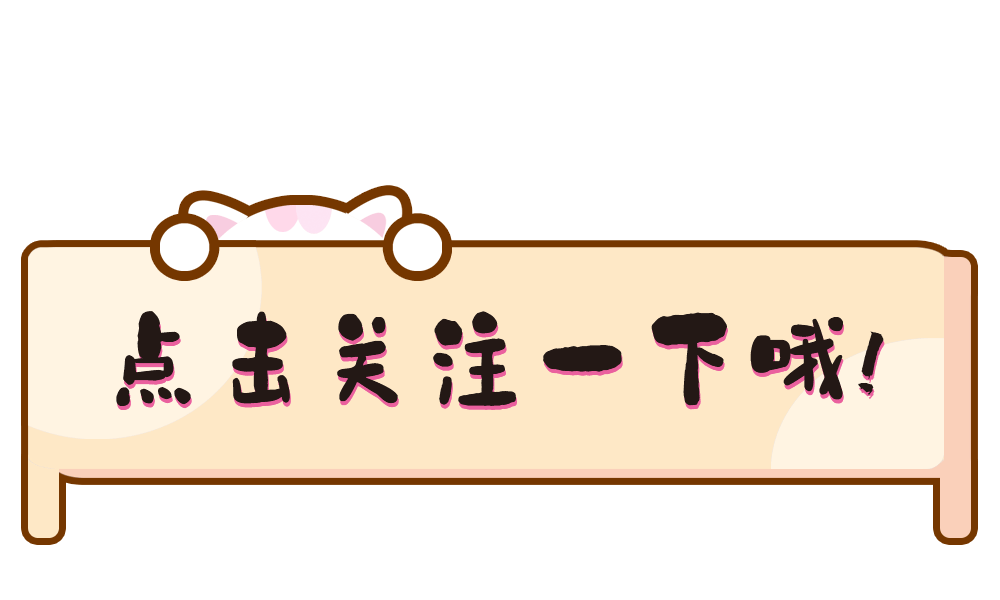OpenCV 是一个跨平台的计算机视觉库, 支持多语言, 功能强大. 今天小白就带大家一起携手走进 OpenCV 的世界. (第 24 课)

在一定的范围内, 无论物体是大还是小, 人眼都可以分辨出来. 而计算机要有相同的能力却很难, 所以要让机器能够对物体在不同尺度下有一个统一的认知, 就需要考虑图像在不同的尺度下都存在的特点.

使用高斯模糊, 不同的 σ 决定了图像的平滑程度, 越大的 σ 值对应的图像越模糊. 通过使用不同的 σ 我们可以实现多分辨率金字塔.
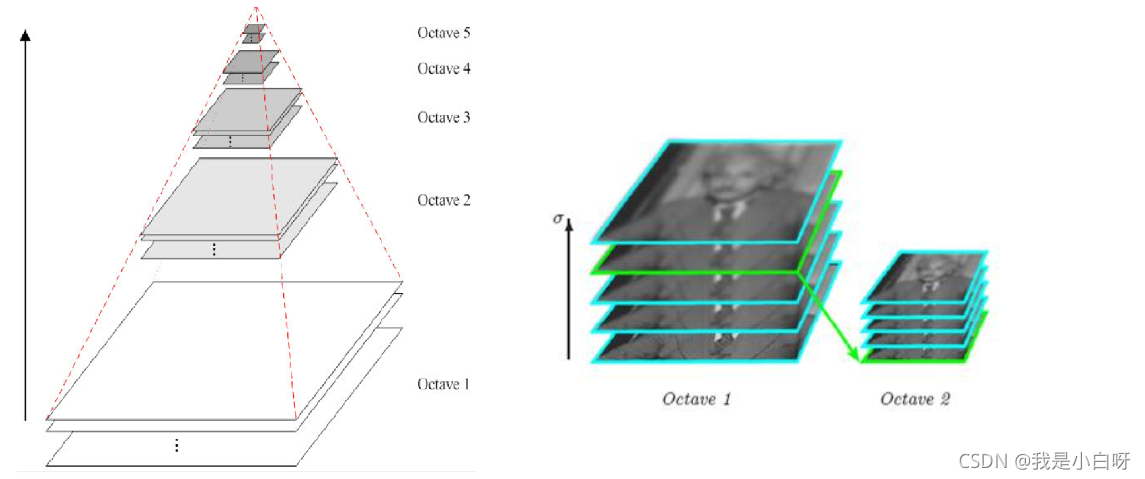
高斯模糊:
cv2.GaussianBlur(src, ksize, sigmaX, dst=None, sigmaY=None, borderType=None)
例子:
import cv2
from matplotlib import pyplot as plt
# 读取图片
img = cv2.imread("face.jpg")
# 画图
f, ax = plt.subplots(2, 3, figsize=(12, 8))
ax[0, 0].imshow(cv2.cvtColor(img, cv2.COLOR_BGR2RGB))
ax[0, 0].set_title("original")
ax[0, 0].set_xticks([])
ax[0, 0].set_yticks([])
# 高斯模糊
for i in range(1, 6):
# 高斯模糊
image_blur = cv2.GaussianBlur(img, (15, 15), i)
# 计算子图
ax[int(i/3), i % 3].imshow(cv2.cvtColor(image_blur, cv2.COLOR_BGR2RGB))
# 标题
ax[int(i/3), i % 3].set_title("σ" + str(i))
ax[int(i/3), i % 3].set_xticks([])
ax[int(i/3), i % 3].set_yticks([])
# 展示图片
plt.show()
输出结果:
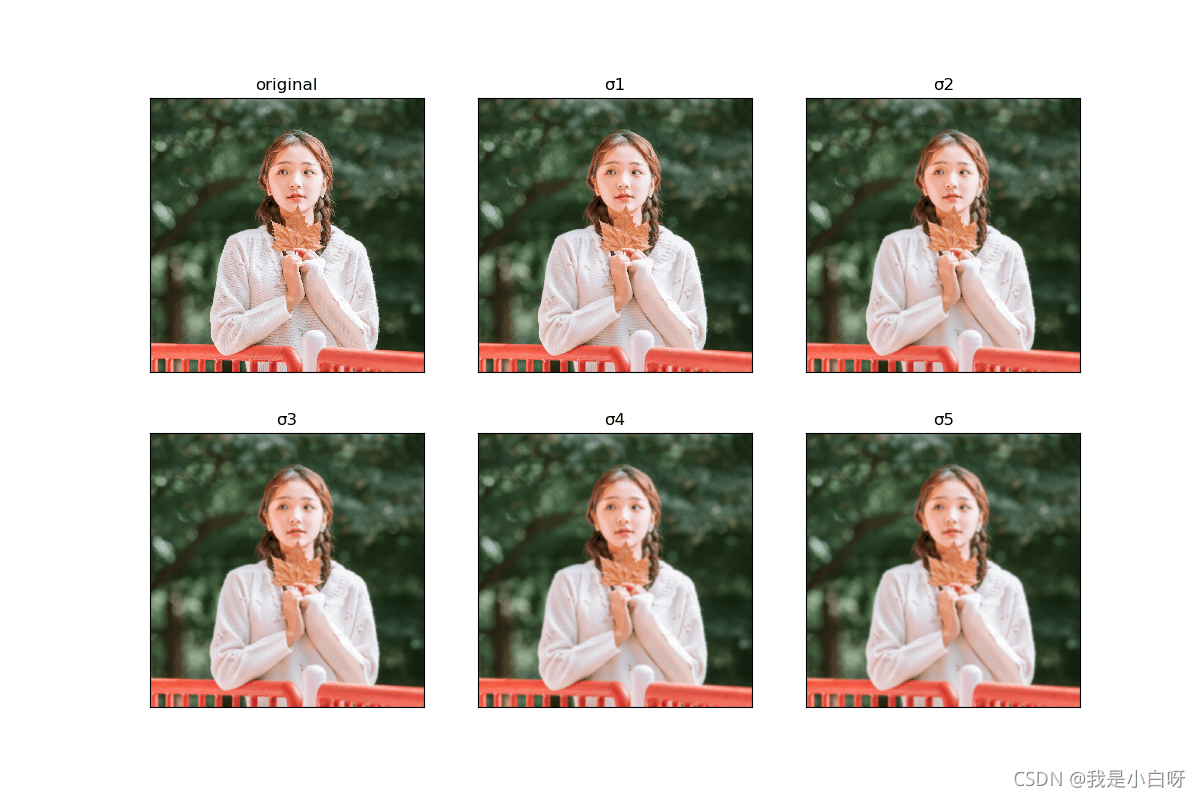
DoG (Difference of Gaussian) 即高斯差分金字塔, 是在高斯金字塔的基础上构建起来的. 通过对高斯金字塔逐层相减, 得到 t-1 的高斯差分金字塔:
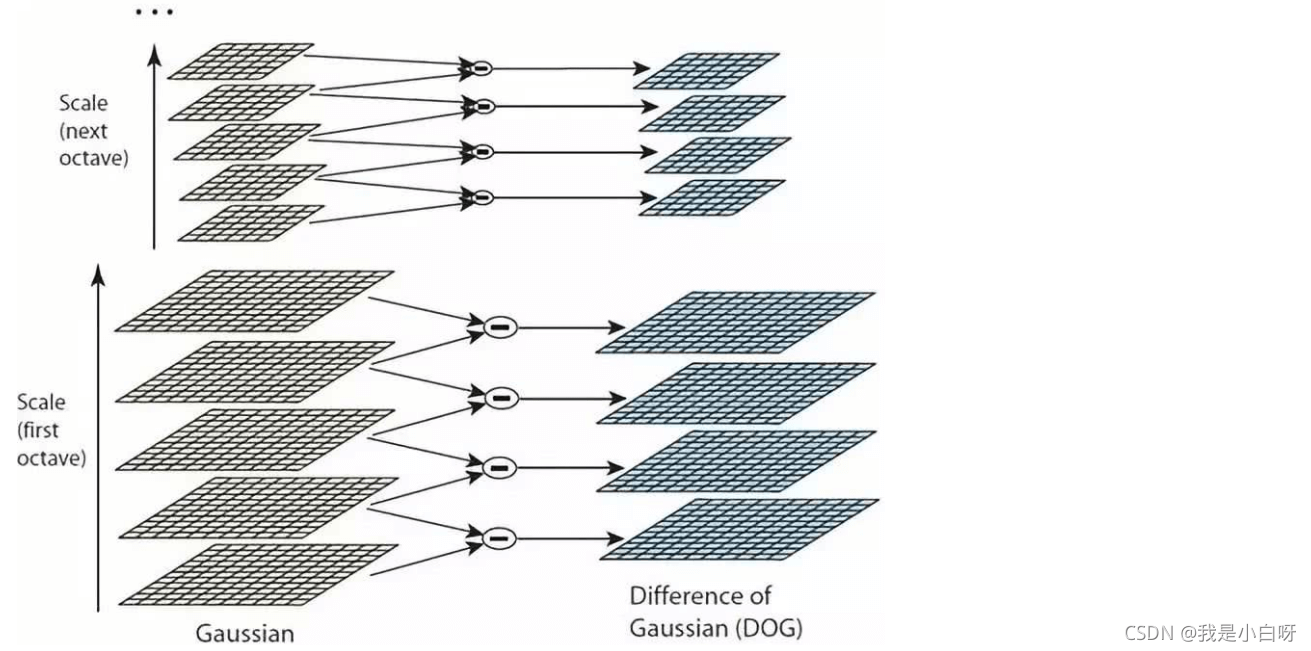
DoG 空间极值检测: 将每个像素点和同一层周围的 8 个像素点以及上下两层的 18 个像素点, 共 26 个像素点进行比较. 如果一像素点大于或小于邻近的 26 个像素点的时候, 就成为了极值点.
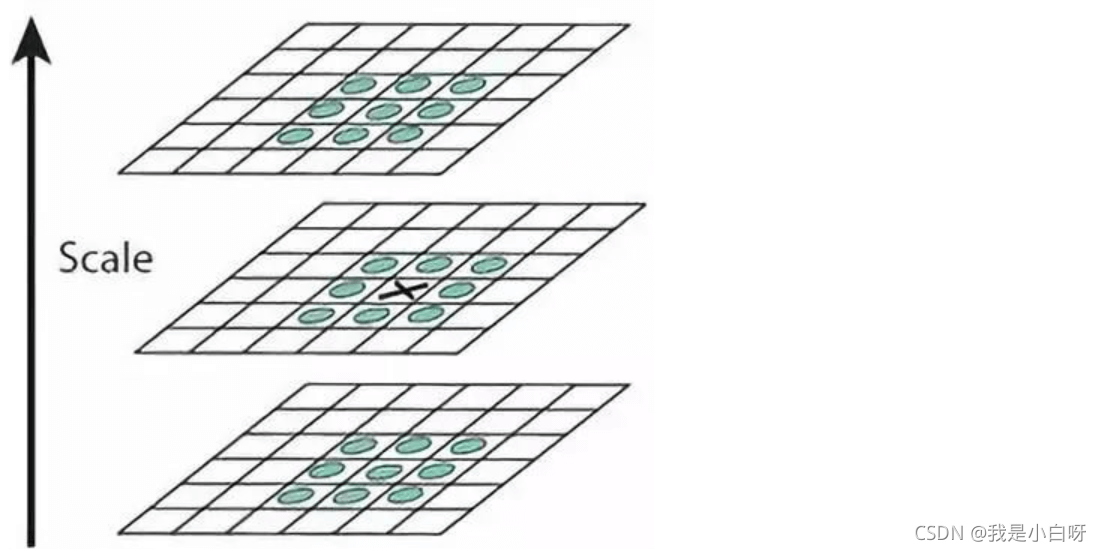
SIFT (Scale Invariant Feature Transform), 即尺度不变特征变换匹配算法. SIFT 算法对于旋转和尺度具有不变性.
实例化 SHIFT 算法:
cv2.SIFT_create()
获取特征点:
sift.detect(img_gray, None)
绘制特征点:
cv2.drawKeypoints(image, keypoints, outImage, color=None, flags=None)
将特征点转换为128 维的向量:
sift.compute(img, kp)
例子:
import numpy as np
import cv2
# 读取图片
img = cv2.imread("face.jpg")
key_points = img.copy()
# 实例化SIFT算法
sift = cv2.SIFT_create()
# 得到特征点
kp = sift.detect(img, None)
print(np.array(kp).shape)
# 绘制特征点
cv2.drawKeypoints(img, kp, key_points)
# 图片展示
cv2.imshow("key points", key_points)
cv2.waitKey(0)
cv2.destroyAllWindows()
# 保存图片
cv2.imwrite("key_points.jpg", key_points)
# 计算特征
kp, des = sift.compute(img, kp)
# 调试输出
print(des.shape)
print(des[0])
输出结果:
(2183,)
(2183, 128)
[ 9. 18. 1. 0. 0. 0. 10. 8. 11. 18. 7. 34. 37. 14.
31. 11. 15. 6. 33. 50. 26. 9. 8. 10. 2. 1. 77. 94.
72. 17. 2. 5. 20. 44. 4. 1. 0. 0. 0. 0. 37. 63.
34. 128. 53. 4. 1. 1. 144. 11. 8. 56. 45. 25. 9. 63.
20. 1. 5. 22. 144. 144. 8. 18. 16. 3. 0. 0. 0. 0.
0. 2. 49. 7. 2. 17. 80. 35. 0. 9. 144. 39. 1. 5.
44. 19. 1. 12. 47. 9. 0. 0. 144. 126. 1. 2. 8. 0.
0. 0. 0. 0. 0. 1. 34. 2. 0. 0. 60. 25. 0. 5.
144. 38. 0. 0. 39. 14. 0. 2. 61. 13. 0. 0. 144. 50.
0. 0.]